
Comment obtenir la traduction sur Zoom lors d'un webinaire Zoom
Découvrez le rôle critique de l'interprétation linguistique dans les webinaires Zoom pour une communication inclusive, efficace et globale.
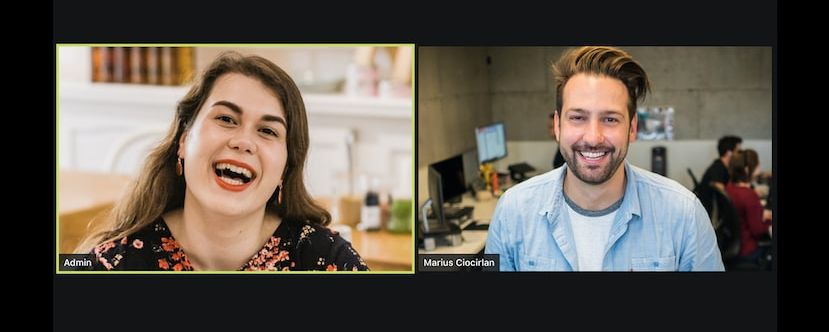
Les réunions Zoom sont désormais essentielles; les transcriptions améliorent l'efficacité et l'accessibilité.
Dans le monde d'aujourd'hui, de nombreuses activités commerciales, telles que les réunions d'équipe à distance, la planification de sprint, les appels de vente et les entretiens sur l'expérience utilisateur, sont menées via Zoom. Cependant, se rappeler de chaque détail vital lors de ces occasions peut demander beaucoup de travail. À moins d'avoir une mémoire surhumaine, il est crucial de prendre des notes pour éviter d'oublier des informations importantes ou des actions à entreprendre. C'est là que les transcriptions sur Zoom entrent en jeu.
De nombreuses équipes techniques efficaces transcrivent désormais toutes les réunions comme une stratégie cruciale d'efficacité. Les transcriptions de réunions offrent une fenêtre pour capturer toutes les informations pour les analyses et actions ultérieures et rendent le contenu de la réunion plus compréhensible pour les participants de votre équipe ayant des déficiences auditives, les participants non natifs ou ceux ayant des problèmes de concentration. Pour les travailleurs occupés, télécharger une transcription de votre conférence Zoom pourrait vous épargner le tracas et la honte de manquer des choses plus tard et la tâche fastidieuse de prendre des notes.
Tout cela et plus encore sont les raisons pour lesquelles cet article pilier vous guidera pour comprendre ce que vous devez savoir sur le téléchargement des transcriptions Zoom. De plus, nous partagerons les avantages du téléchargement de ces éléments et d'autres informations précieuses. Continuez à lire pendant que nous vous emmenons dans ce voyage éclairant.
Il existe une pléthore de raisons courantes pour lesquelles les gens téléchargent des transcriptions Zoom. Pour beaucoup, c'est un moyen de mieux comprendre la vidéo. D'autres y voient une opportunité de trouver des détails essentiels dans la vidéo. Dans ce contexte, voici les raisons courantes pour lesquelles les gens téléchargent des transcriptions Zoom:
Prise de notes
Plusieurs participants aux réunions ou sessions Zoom téléchargent souvent les transcriptions pour les utiliser comme points de référence. Les transcriptions peuvent être un outil inestimable lors de l'évaluation des points importants, des éléments d'action ou des choix énoncés tout au long de la conférence.
Accessibilité
Les réunions Zoom peuvent être plus faciles d'accès pour les personnes ayant des problèmes d'audition. En proposant un compte rendu écrit du dialogue, les gens peuvent suivre et comprendre le sujet même s'ils ne peuvent pas prêter attention à l'audio ou le comprendre.
Procès-verbal de réunion
Les gens utilisent également les transcriptions Zoom comme point de départ pour rédiger les comptes rendus officiels des réunions dans des contextes professionnels ou des rassemblements formels. Cela donne un compte rendu détaillé des problèmes soulevés, des décisions prises et des actions entreprises lors de la réunion.
Enregistrement
Les entreprises ou les établissements d'enseignement demandent parfois des documents et des comptes rendus de réunions pour des raisons liées à la conformité. La documentation officielle de la réunion peut être conservée, distribuée ou consultée au besoin en téléchargeant les transcriptions Zoom.
Support linguistique
Pour les personnes qui ne sont pas des locuteurs natifs de l'anglais ou qui ont du mal à comprendre la langue parlée, les transcriptions peuvent être utiles. Grâce à un compte rendu écrit, elles peuvent étudier les informations à leur propre rythme, utiliser des outils de traduction ou obtenir de l'aide, si nécessaire, pour bien comprendre les spécificités de la réunion.
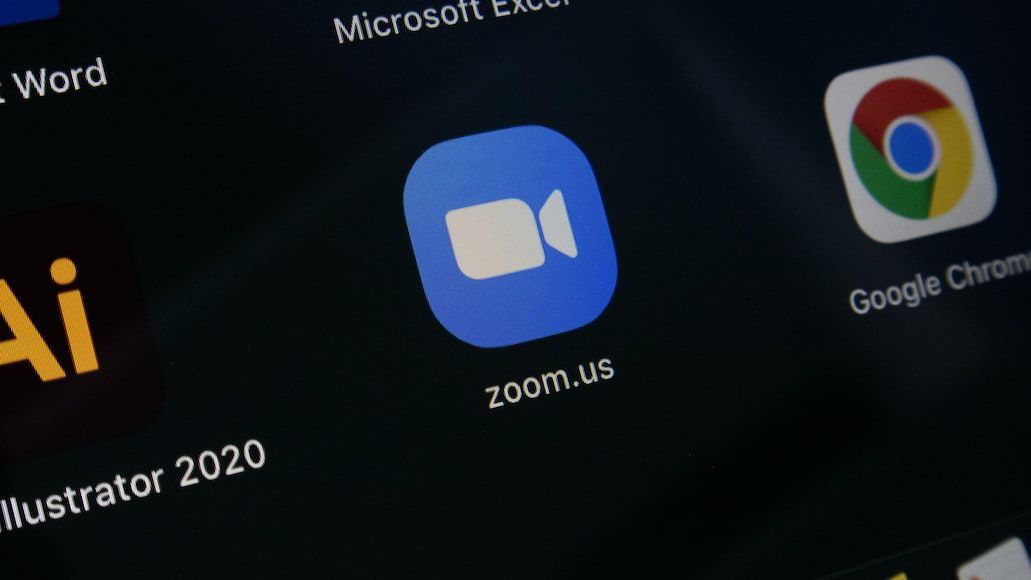
Vous pouvez télécharger les transcriptions de vos réunions Zoom de deux manières différentes. Vous pouvez soit utiliser des solutions de réunion automatisées, soit la transcription native de Zoom. Nous allons disséquer ces deux méthodes dans les sous-thèmes suivants.
L'utilisation de la fonction de transcription native ou intégrée de Zoom vous permet d'obtenir une transcription textuelle de chaque sous-titre audio et dialogue lors d'une conférence Zoom en direct.
Le plan gratuit n'a pas accès à cela; seuls les niveaux Pro, Business, Education ou Enterprise le peuvent. Vous devez également être le propriétaire du compte ou l'administrateur pour accéder à cette fonction. Comment activer la transcription native de Zoom est fourni ci-dessous:
D'abord, confirmez que vous êtes en direct en ligne et que l'enregistrement dans le cloud est autorisé.
Ouvrez votre compte administrateur Zoom et connectez-vous.
L'onglet Enregistrement se trouve sous Paramètres du compte.
Activez l'enregistrement sur le cloud, puis enregistrez vos préférences.
Sélectionnez Créer une transcription audio dans les paramètres avancés d'enregistrement cloud et cliquez sur Enregistrer pour confirmer.
Gardez à l'esprit que vous ne pouvez transcrire que les réunions qui ont été enregistrées dans le cloud Zoom. Zoom ne peut pas transcrire les sessions qui ont été enregistrées et stockées sur votre appareil.
Téléchargez la transcription de votre réunion.
Dans le menu de navigation de votre compte Zoom, cliquez sur Enregistrements.
Vous recevrez une liste de vos réunions enregistrées stockées dans le cloud.
Cliquez sur la réunion que vous souhaitez enregistrer sur Zoom.
La transcription de la réunion est incluse dans les sous-titres, ainsi que dans les enregistrements vidéo et audio, dans l'enregistrement cloud.
Pour obtenir votre relevé de notes au format VTT, cliquez sur le bouton de téléchargement.
Voilà, vous êtes prêt à partir. Votre appareil téléchargera et stockera la transcription de votre réunion Zoom.
Si vous avez besoin d'une transcription primaire de vos réunions, la transcription native de Zoom est fantastique. Seule la transcription, les horodatages et les noms des intervenants sont fournis. Cependant, Zoom ne fait pas d'efforts supplémentaires.
Tout d'abord, Zoom ne propose que l'anglais pour la transcription audio. De plus, le service de transcription automatique de Zoom, Cloud Recording, n'est disponible que pour les participants payants. Seul l'hôte ou le co-hôte d'une réunion Zoom a accès à l'enregistrement Cloud de Zoom. La vidéo d'enregistrement Zoom n'est pas automatiquement sous-titrée pour l'audio Zoom.
Cependant, vous pouvez éditer et améliorer les transcriptions Zoom et ajouter plus de fonctionnalités en utilisant certaines des meilleures technologies de réunion automatisées. Un tel outil est Happy Scribe, un service de transcription qui fonctionne avec Zoom et d'autres systèmes de vidéoconférence et qui vous fournit des transcriptions de réunion détaillées et complètes.
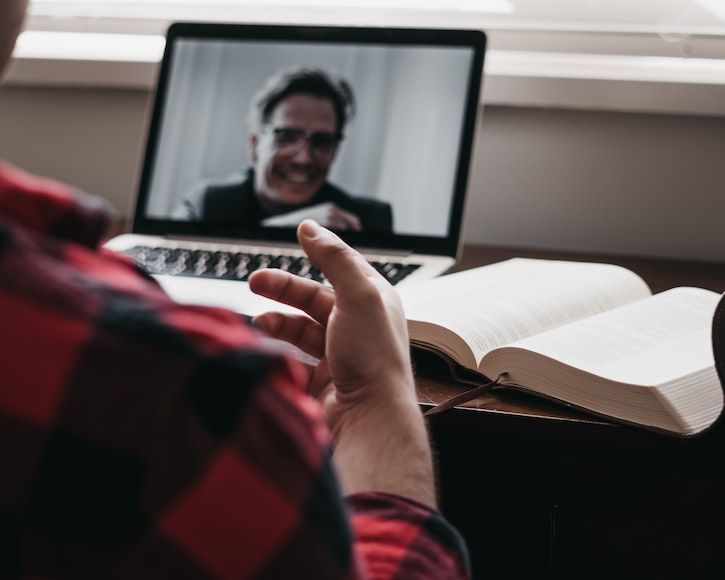
Happy Scribe offers over 120 languages, dialects, and accents. There are also two ways of transcribing your meeting with this software: machine-generated and human-made. Their automated transcription system is 85% accurate and blazingly quick. Their human service will expertly and natively translate their transcript, proofread it, and deliver it with 99% correctness.
À la lumière de cela, plongeons plus en profondeur dans la façon dont Happy Scribe peut garantir le téléchargement de votre transcription sur Zoom.
Étape 1 : Téléchargez l'enregistrement de la réunion
Vous pouvez importer vos fichiers en utilisant l'outil de téléversement Happy Scribe à partir de n'importe où, y compris votre ordinateur portable, Google Drive, YouTube ou Dropbox. Il n'y a pas de restriction de taille sur les fichiers, et les 10 premières minutes sont gratuites.
Étape 2: Choisissez la langue de l'enregistrement
Comme mentionné précédemment, Happy Scribe prend en charge plus de 120 langues, dialectes et accents. Choisissez celle dans laquelle votre enregistrement se trouve.
Étape 3 : Sélectionnez "généré par machine" ou "Fait par l'homme."
Lorsque vous cliquez sur l'option "généré par machine", vous devriez vous attendre à un résultat précis à 85% et incroyablement rapide. Cette option est un système de transcription informatisé qui offre cette qualité unique et fantastique.
D'autre part, avec "fabriqué par l'homme," votre transcription passera par une traduction experte et native, une relecture et une livraison avec 99% de correction.
Étape 4: Recevez votre relevé de notes.
En fonction de la taille de votre fichier, le programme de transcription automatique de Happy Scribe transformera votre réunion en texte en seulement quelques minutes. Si vous optez pour des services humains, le compte rendu de votre réunion sera disponible dans les 24 heures.
Étape 5 : Allez dans "Export" et sélectionnez votre format de fichier préféré.
Les options d'exportation incluent TXT, DOCX, PDF, HTML et plus encore. C'est aussi simple que cela de télécharger la transcription de votre réunion Zoom!
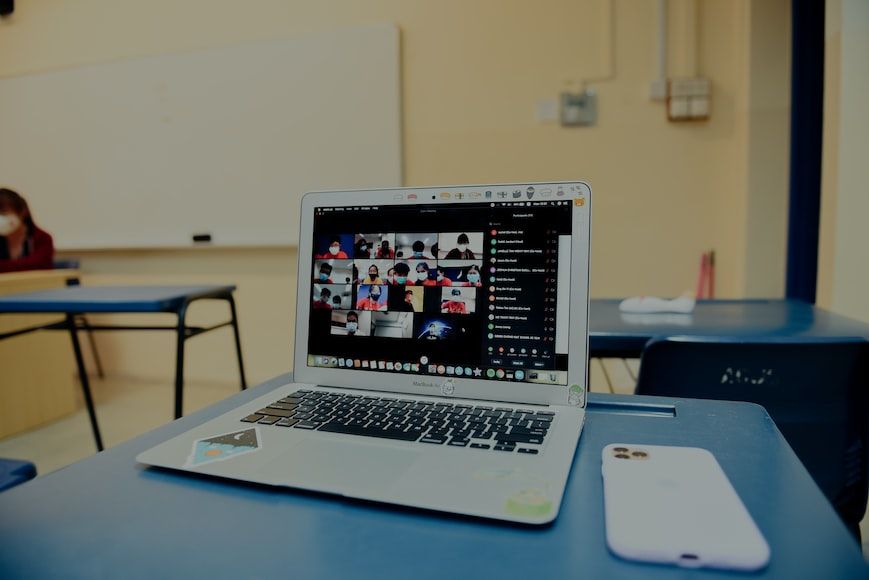
Un guide pratique pour transmettre les points critiques d'une réunion Zoom à des participants absents est de convertir l'enregistrement en texte. Vous pouvez également utiliser les transcriptions des enregistrements Zoom pour éditer des vidéos YouTube, des blogs, des newsletters et à d'autres fins. Idéalement, vous pouvez transcrire les enregistrements Zoom en tant qu'hôte ou participant à une réunion ou un webinaire Zoom.
La fonction de transcription native de Zoom peut être un excellent choix si vous recherchez un moyen simple et rapide d'obtenir la transcription de votre conférence Zoom. Même si elle n'est pas très flexible et fiable, elle est intégrée, donc vous n'avez pas besoin de chercher des outils supplémentaires, et elle fait le travail.
Au contraire, des outils de réunion automatisés comme Happy Scribe peuvent offrir une polyvalence supplémentaire et des fonctionnalités avancées. Vous pouvez partager, coopérer et accomplir bien plus avec des transcriptions précises et des descriptions de conférences perspicaces. De plus, des outils de transcription comme Happy Scribe vous offrent une large gamme de moyens pour obtenir des résultats rapides et de qualité. Vous pouvez être assuré d'une transcription simple dans divers formats tout en bénéficiant d'un processus fluide.

Découvrez le rôle critique de l'interprétation linguistique dans les webinaires Zoom pour une communication inclusive, efficace et globale.

Le passage des réunions en personne aux réunions virtuelles a révolutionné la communication d'entreprise. Plongez dans l'ère Zoom et ses avantages.

Naviguer dans le monde virtuel? Ce guide simplifie la participation aux sessions Zoom, garantissant une connexion fluide sur tous les appareils et plateformes. Plongez-y!

Naviguer à l'ère numérique, cet article explore la récupération des enregistrements Zoom et l'amélioration de l'expérience avec des services de transcription et de sous-titrage.

Découvrez la puissance de la fonction de transcription de Zoom et améliorez votre expérience de réunion virtuelle.
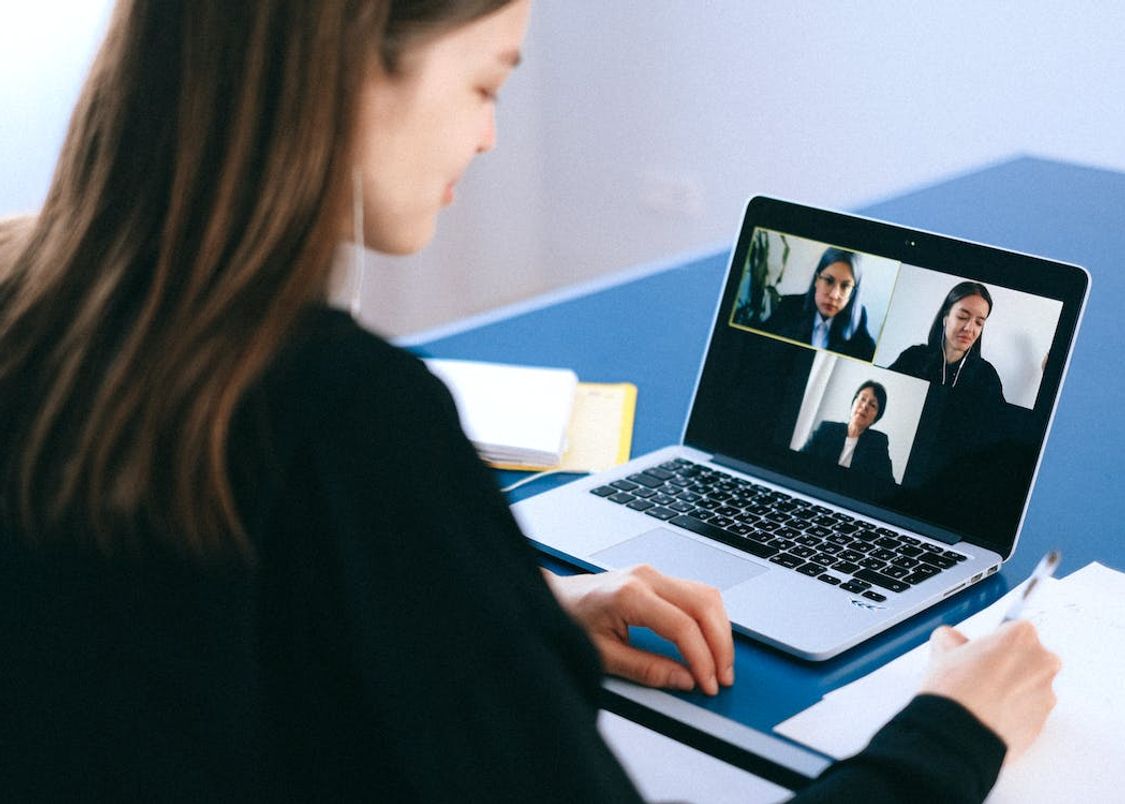
Optimisez le potentiel de vos réunions Zoom en convertissant les enregistrements pour une accessibilité et une collaboration transparente.

Ce billet de blog fournit un guide étape par étape sur la façon de traduire les sous-titres sur Zoom. Il couvre le processus d'activation de la fonction de transcription en temps réel, la sélection de la langue de traduction et l'ajustement des paramètres des sous-titres pour une visualisation optimale. Des astuces utiles et des suggestions de dépannage sont également incluses.

Oui, Zoom dispose d'une fonctionnalité appelée Sous-titrage qui peut afficher des sous-titres traduits. Les animateurs ou les participants peuvent activer cette fonctionnalité et sélectionner la langue pour les sous-titres. C'est un outil utile pour les réunions ou les webinaires multilingues.

Zoom Cloud Meetings est une plateforme de visioconférence qui permet aux utilisateurs d'organiser et de rejoindre des réunions virtuelles. Elle offre des fonctionnalités telles que le partage d'écran, l'enregistrement et des salles de séparation pour des collaborations. Elle a gagné en popularité pendant la pandémie de COVID-19 en permettant le travail à distance et l'apprentissage en ligne.
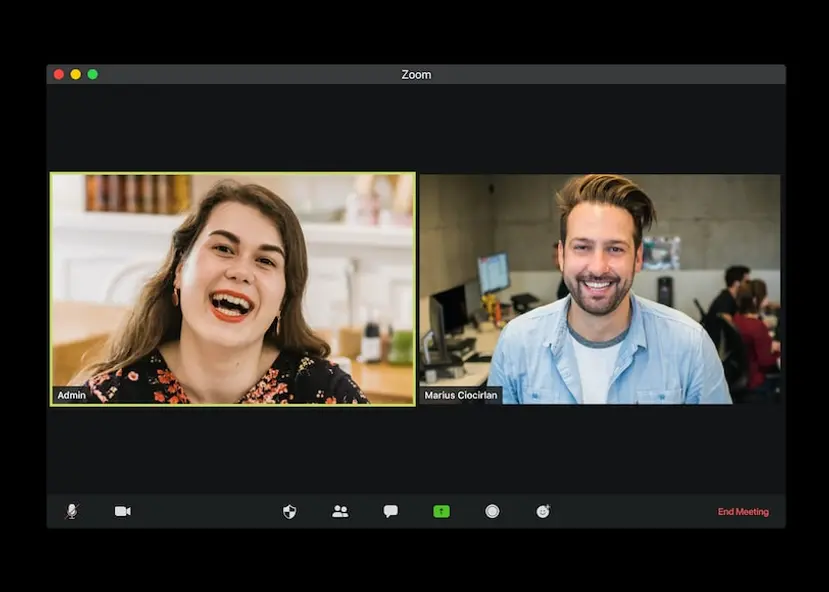
Les réunions Zoom sont désormais essentielles; les transcriptions améliorent l'efficacité et l'accessibilité.